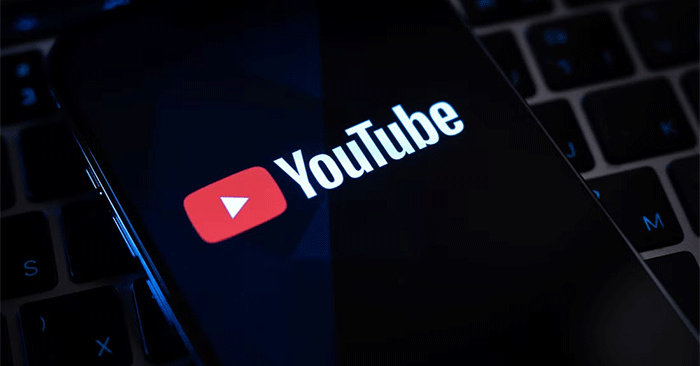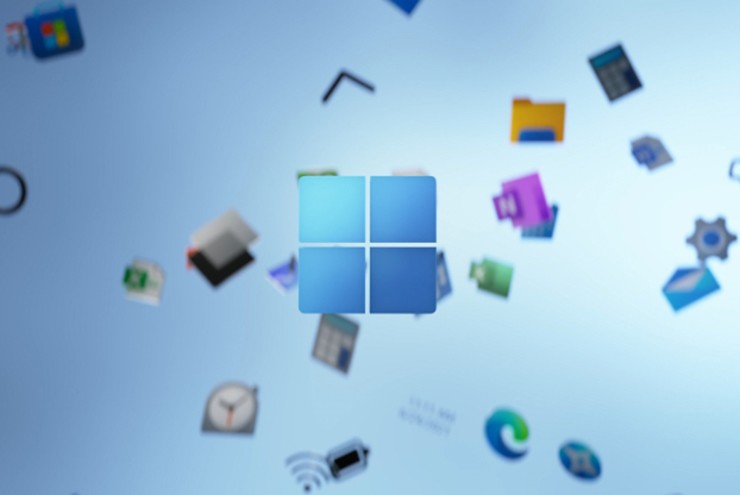虽然 Apple Intelligence 可能提供许多功能,例如 Image Playground 和写作工具,但这些功能并不是您日常使用的功能。不过,Apple Intelligence 有一个功能,很多人肯定会在日常使用。
什么是专注模式中的“减少干扰”?为什么它很棒?
无论您使用内置的专注模式还是自定义模式,都可以帮助您静音 iPhone 或 Mac 上的通知并保持专注。虽然您可以配置这些焦点模式以允许来自特定联系人和应用程序的通知,但您始终有可能忘记某人,并且重要通知可能无法按时到达。
这就是为什么 Apple Intelligence 推出的“减少专注模式中断”是完美的选择,有助于减少此类情况的发生频率。它使用了一项名为“智能突破和沉默”的功能,该功能依靠人工智能来确定通知是否重要。
如果认为紧急,您将收到警报。如果没有,就会被压制。
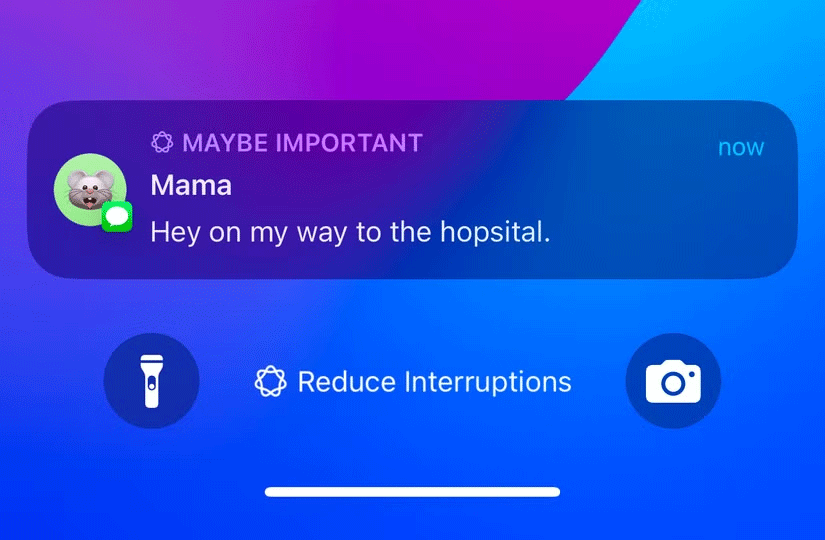 什么是专注模式中的“减少干扰”?为什么它很棒?图1
什么是专注模式中的“减少干扰”?为什么它很棒?图1
另一方面,来自 Netflix 等应用程序的通知(例如有关新版本的警报)会自动静音。
“减少中断”之所以如此出色,是因为您不再需要不断调整焦点模式设置或手动决定谁或哪些应用程序可以通知您。相反,您可以依靠设备的人工智能来确定哪些内容真正需要您的关注以及哪些内容可以等待。
如何启用“减少打扰”
由于减少中断依赖 Apple Intelligence 来过滤通知,因此您的设备需要与 Apple Intelligence 兼容。
此功能适用于配备 A17 Pro 芯片或更高版本的 iPhone、配备 A17 Pro 或 M1 芯片或更高版本的 iPad,以及配备 M1 芯片或更高版本的 Mac。如果您的设备与 Apple Intelligence 兼容,请确保其运行 iOS 18.1、iPadOS 18.1 或 macOS Sequoia 15.1(或更高版本)。
设置完成后,请确保您已在设备上打开 Apple Intelligence。要执行此操作,请转至设置在您的 iPhone 或 iPad 上或系统设置在 Mac 上,然后选择Apple 智能和 Siri。接下来,点击打开苹果智能。
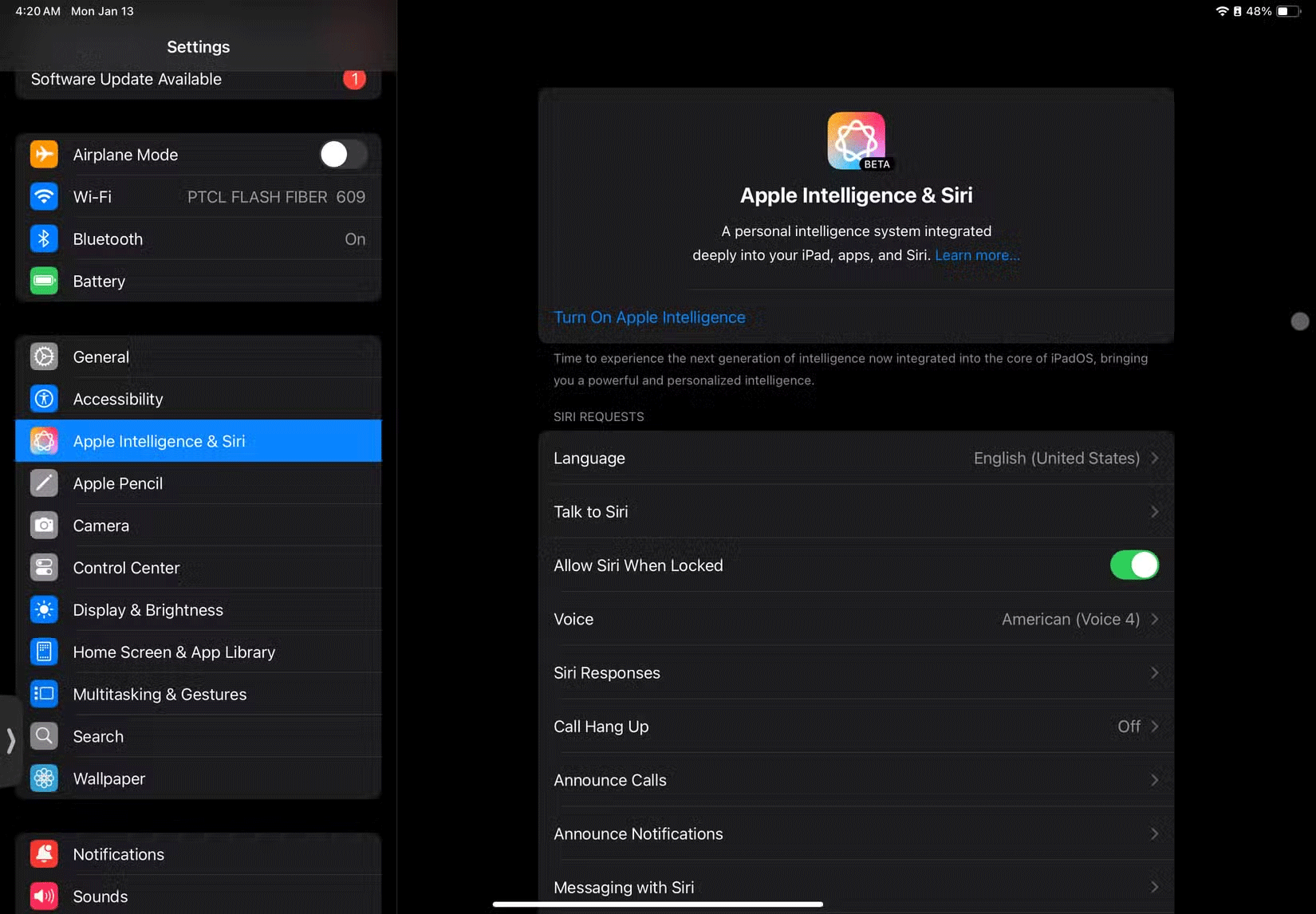 什么是专注模式中的“减少干扰”?为什么它很棒?图2
什么是专注模式中的“减少干扰”?为什么它很棒?图2
由于减少干扰焦点模式的工作原理与任何其他焦点模式一样,因此启用它非常简单。在 iPhone 或 iPad 上,从屏幕右上角向下滑动以访问设备的控制中心。然后,点击重点并选择减少干扰。
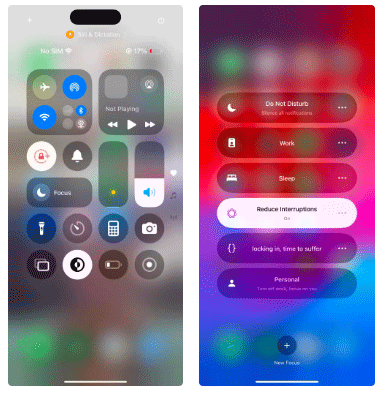 什么是专注模式中的“减少干扰”?为什么它很棒?图3
什么是专注模式中的“减少干扰”?为什么它很棒?图3
您可以在 Mac 上执行相同的操作,方法是单击控制中心菜单栏中的图标,选择重点,并选择减少干扰。
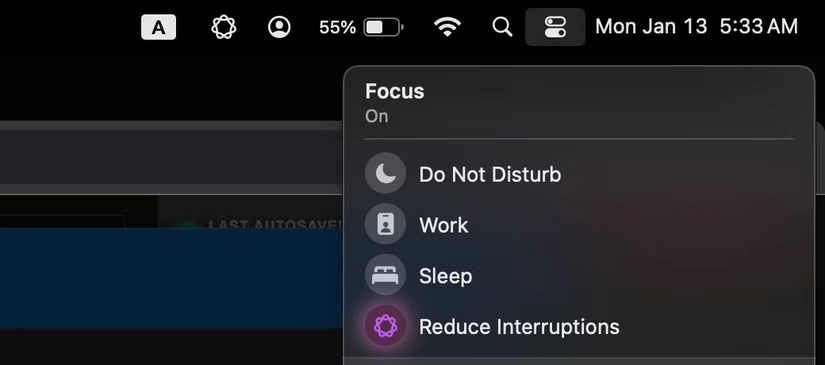 什么是专注模式中的“减少干扰”?为什么它很棒?图4
什么是专注模式中的“减少干扰”?为什么它很棒?图4
您还可以像任何其他焦点模式一样自定义该模式。前往设置 > 专注 > 减少打扰在您的 iPhone 或 iPad 上。
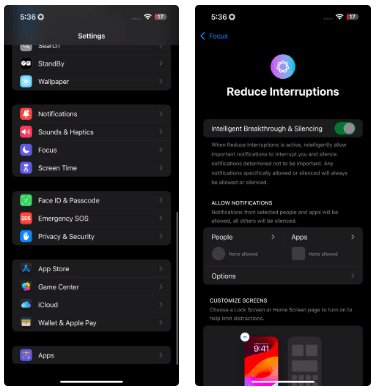 什么是专注模式中的“减少干扰”?为什么它很棒?图5
什么是专注模式中的“减少干扰”?为什么它很棒?图5
同样,在 Mac 上,转到系统设置 > 焦点 > 减少干扰。
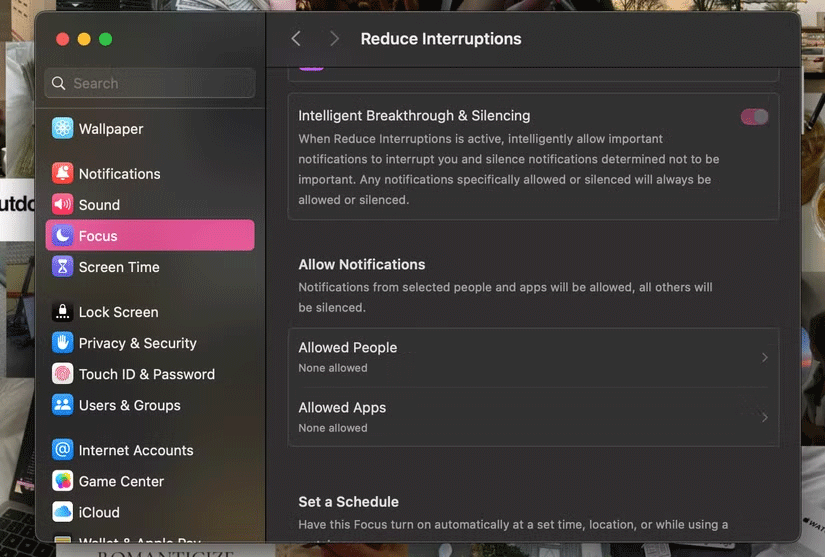 什么是专注模式中的“减少干扰”?为什么它很棒?图6
什么是专注模式中的“减少干扰”?为什么它很棒?图6
从那里,您可以决定哪些人和应用程序可以忽略此模式(即使他们的通知并不紧急),将其设置为在特定时间、地点或使用某些应用程序时自动打开,并添加焦点过滤器以调整方式您的应用程序和设备可以正常工作。
将其他专注模式转变为“减少干扰”
如果您设置了自定义焦点模式,那么最好的部分是您可以让它们像减少干扰一样工作。
前往设置 > 焦点,选择所需的重点模式(或系统设置 > 焦点在 Mac 上),然后打开情报突破与沉默。
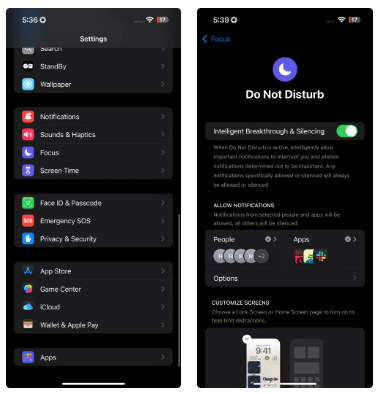 什么是专注模式中的“减少干扰”?为什么它很棒?图7
什么是专注模式中的“减少干扰”?为什么它很棒?图7
焦点减少中断模式在过滤通知和识别紧急通知方面做得很好。但是,在某些情况下,未分类为紧急的通知会被忽略。
这并不奇怪,因为人工智能正在完成所有工作!但它仍然是一个游戏规则的改变者,如果你应该打开任何 Apple Intelligence 功能,那就是这个了。
4 ★ | 1 票